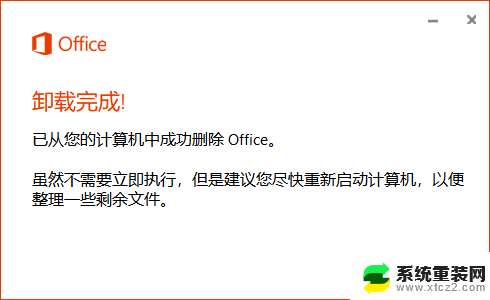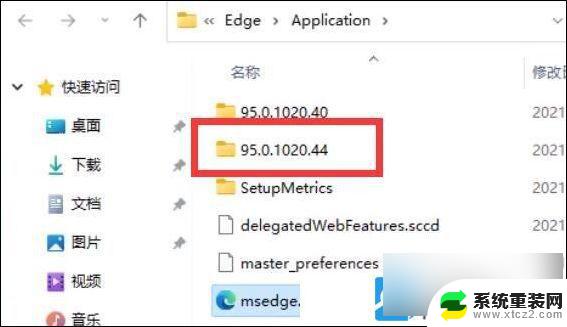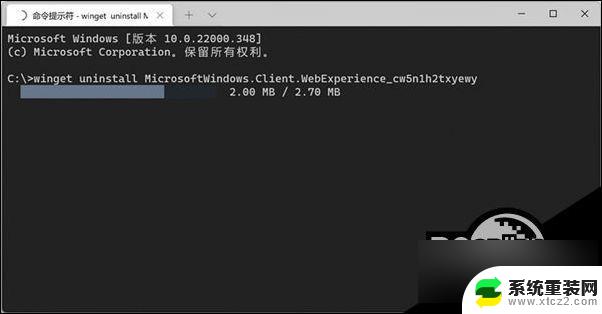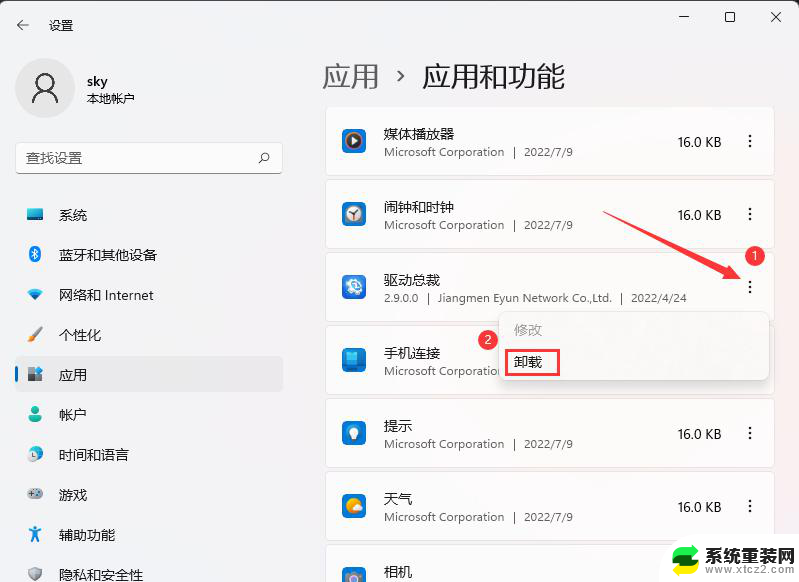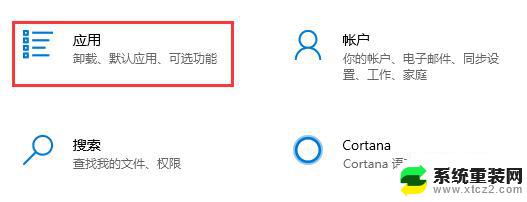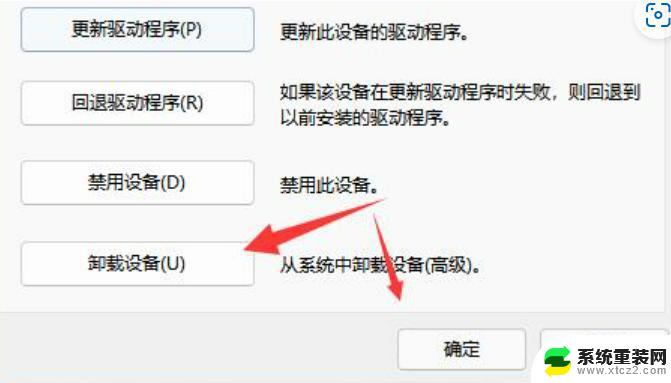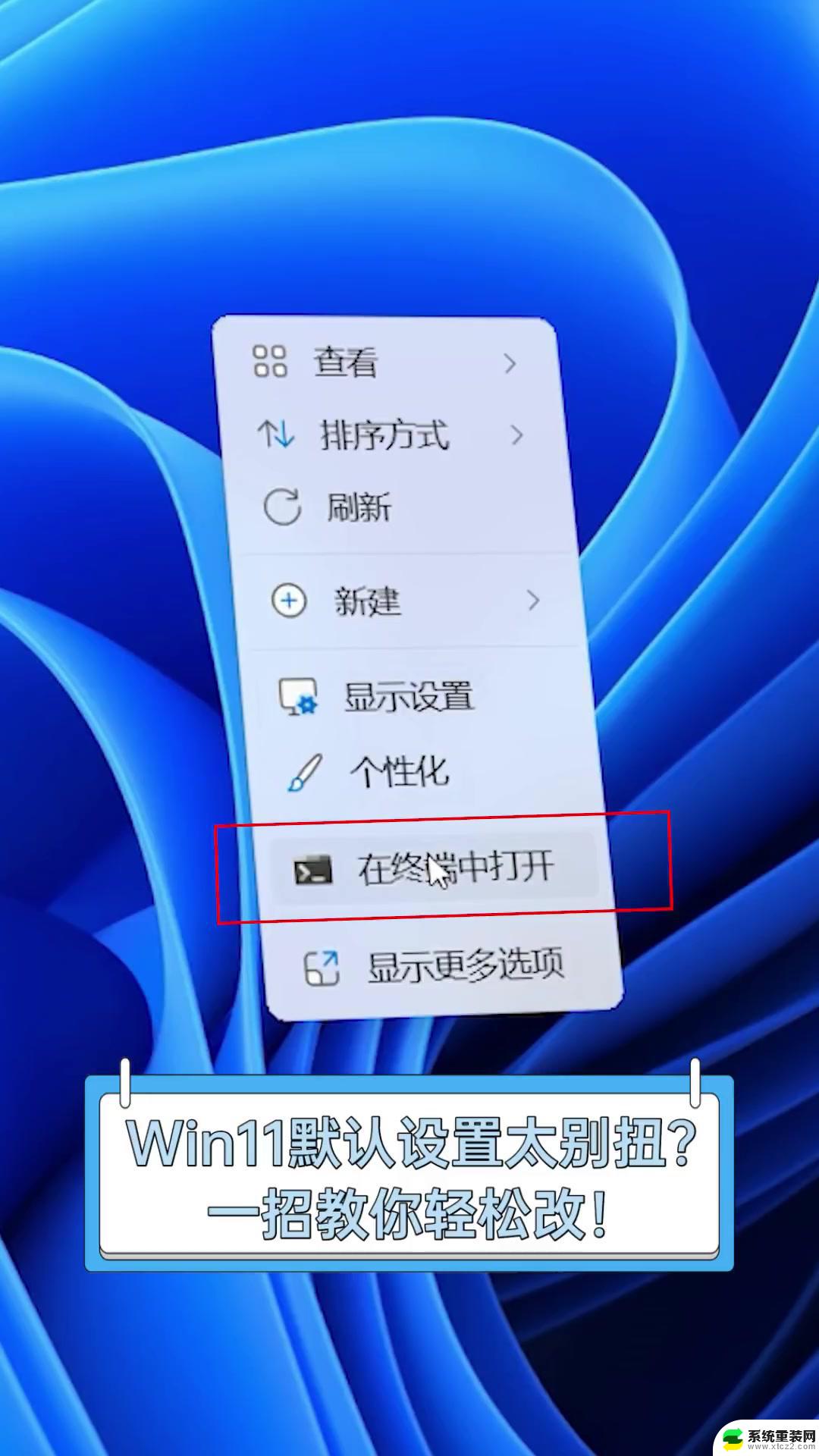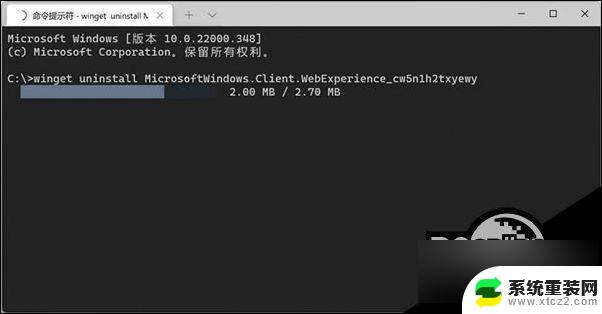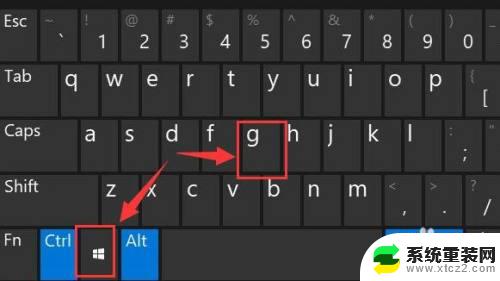win11系统自带的office怎么卸载 win11自带的office无法卸载怎么办
更新时间:2024-12-18 09:42:30作者:xtliu
Win11系统自带的Office套件是许多用户使用的办公利器,但有时候我们可能需要卸载它,以便安装其他版本或者更轻量的办公软件,不少用户发现在Win11系统中无法直接卸载自带的Office套件,这让他们感到困惑和无奈。面对这种情况,我们应该如何解决呢?接下来我们将探讨一些方法来帮助您顺利卸载Win11系统自带的Office套件。
win11自带的office如何卸载?
1、首先打开C盘,选中“Microsoft office”文件夹。
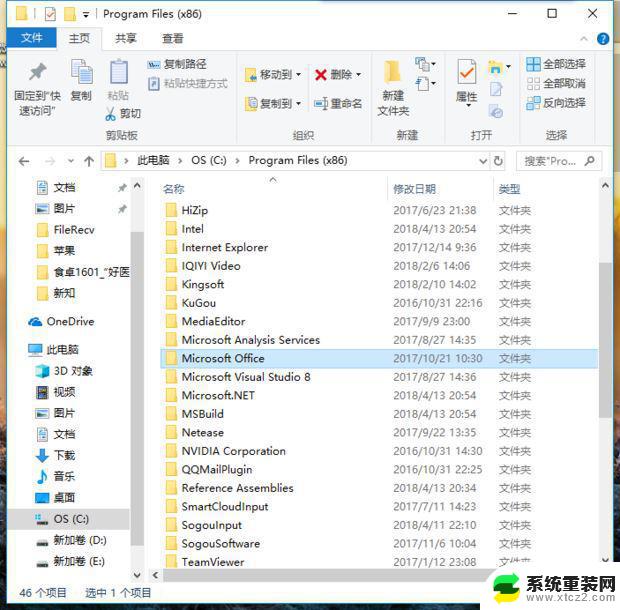
2、选择“删除”。
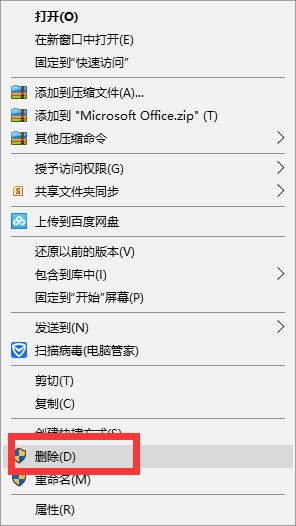
3、同时按“Win+R”,出现图示运行界面。输入“regedit”,点击“确定”。
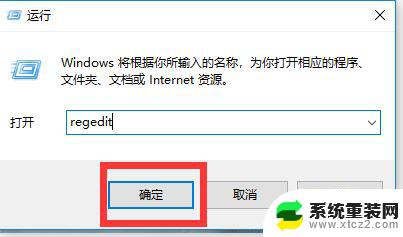
4、双击HKEY_CURRENT_USER文件夹,再双击Software文件夹。
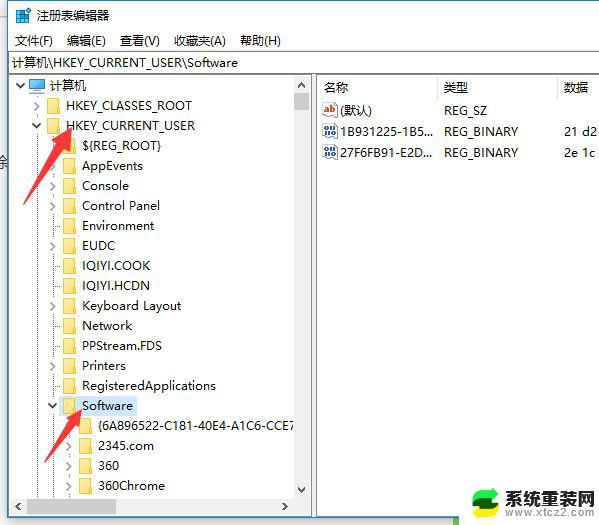
5、双击Microsoft文件夹。
6、右击office文件夹,点击“删除”即可。
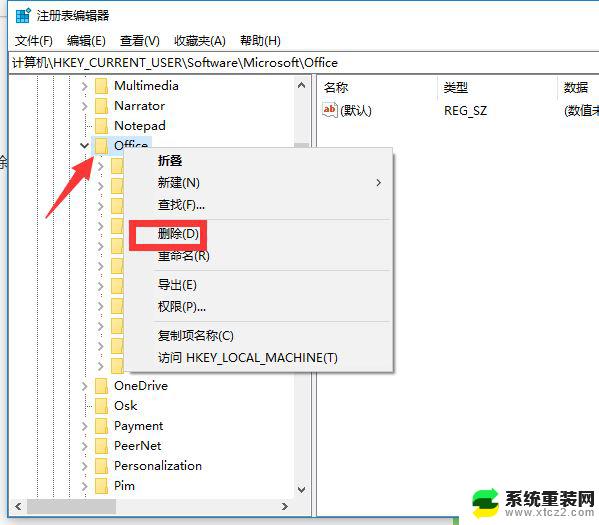
Win11自带的office怎么激活 Win11激活自带的office方法
以上就是win11系统自带的office怎么卸载的全部内容,如果有遇到这种情况,那么你就可以根据小编的操作来进行解决,非常的简单快速,一步到位。